Посетите портал Microsoft Defender
Портал Microsoft Defender (https://security.microsoft.com) — это единый магазин для использования Microsoft Defender для бизнеса и управления ими. Он включает выноски, которые помогут вам приступить к работе, карточки, отображающие соответствующую информацию, и панель навигации, которая позволяет легко получить доступ к различным функциям и возможностям.
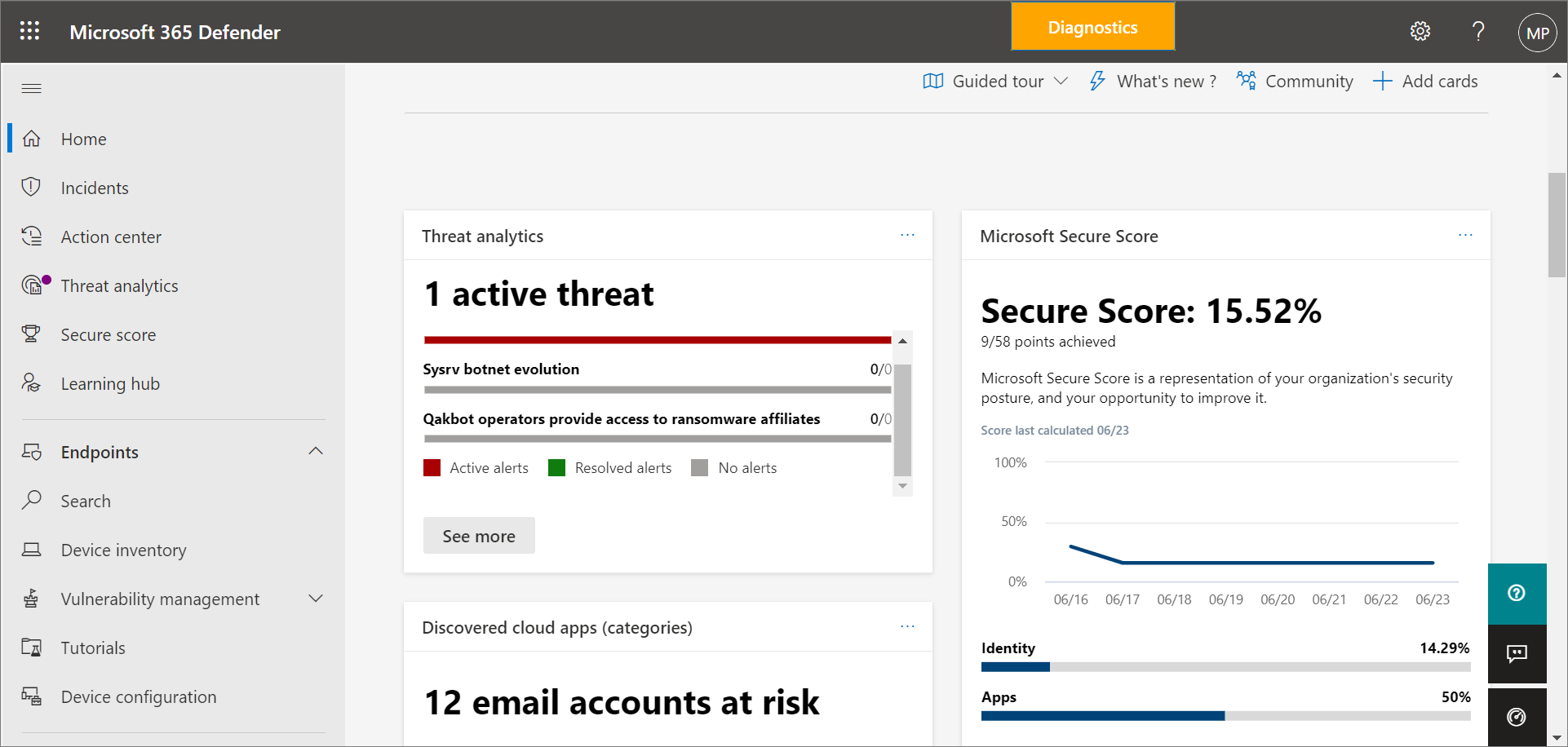
Панель навигации
Используйте панель навигации в левой части экрана для доступа к инцидентам, просмотра отчетов и управления политиками безопасности. В следующей таблице описаны элементы, которые будут отображаться на панели навигации.
| Элемент | Описание |
|---|---|
| Главная | Перейдите на домашнюю страницу на портале Microsoft Defender. На домашней странице перечислены все обнаруженные активные угрозы, а также рекомендации по защите данных и устройств вашей компании. Рекомендации включены в Defender для бизнеса, чтобы сэкономить время и усилия группы безопасности. Рекомендации основаны на отраслевых рекомендациях. Дополнительные сведения см. в статье Рекомендации по безопасности — управление уязвимостями в Microsoft Defender. |
| Оповещения >об инцидентах &Инцидентов | Вы перейдете к списку недавних инцидентов. По мере активации оповещений создаются инциденты. Инцидент может включать несколько оповещений. Не забудьте регулярно просматривать инциденты. Дополнительные сведения см. в статье Просмотр инцидентов и управление ими в Defender для бизнеса. |
| Действия & отправки>Центр уведомлений | Вы перейдете к списку действий ответа, включая выполненные и ожидающие действия. — Перейдите на вкладку Ожидание , чтобы просмотреть действия, требующие утверждения для продолжения. — Перейдите на вкладку Журнал , чтобы просмотреть выполненные действия. Некоторые действия выполняются автоматически; другие принимаются вручную или завершаются после утверждения. Дополнительные сведения см. в статье Проверка действий по исправлению в центре уведомлений. |
| Действия & отправки>Представлений | Вы перейдете на единый портал отправки, где можно отправлять файлы в Корпорацию Майкрософт для анализа. Дополнительные сведения см . в статье Отправка файлов в Microsoft Defender для конечной точки (процесс аналогичен для Defender для бизнеса). |
| Центр обучения | Учебные материалы по безопасности и другие ресурсы доступны в Интернете на learn.microsoft.com. Вы можете фильтровать по продукту, уровню навыков, роли и многому другому. Центр обучения может помочь вашей группе безопасности увеличить возможности и функции безопасности в Defender для бизнеса, а также другие предложения Майкрософт, такие как Microsoft Defender для конечной точки и Microsoft Defender для Office 365. |
| Испытания | Попробуйте дополнительные возможности безопасности и соответствия требованиям, добавив пробную подписку. Если вы не видите пробные версии на панели навигации и хотите добавить другую пробную версию, можно выполнить одно из следующих действий: — Перейдите на страницу Решения для малого бизнеса и выберите Вопросы? Обратитесь к эксперту , чтобы получить помощь по добавлению пробной подписки. — Перейдите в Центр администрирования Microsoft 365 и выберите Службы выставления счетов>при покупке. Если вам нужна помощь, выберите Справка & поддержку. |
| Каталог партнеров | Список партнеров Майкрософт, которые предоставляют технические и профессиональные услуги. |
| Авуары>Приборы | Вы перейдете к представлению инвентаризации устройств, где можно просматривать устройства, например компьютеры и мобильные устройства, зарегистрированные в Microsoft Intune. Если устройства еще не подключены, можно выбрать Подключить устройства , чтобы приступить к работе. Дополнительные сведения см. в разделе Подключение устройств к Microsoft Defender для бизнеса. |
| Конечные точки>Управление уязвимостями | Позволяет получить доступ к возможностям управления уязвимостями в Microsoft Defender . Предоставляет панель мониторинга, рекомендации, действия по исправлению, инвентаризацию программного обеспечения и список потенциальных слабых мест в вашей компании. |
| Конечные точки>Управление конфигурацией>Конфигурация устройства | Выводит список политик безопасности по операционной системе и типу. Дополнительные сведения о политиках безопасности см. в статье Просмотр или изменение политик в Defender для бизнеса. |
| Совместная работа> по электронной почте &Политики & правила | Если ваша подписка включает Exchange Online Protection или Microsoft Defender для Office 365, в этом разделе вы будете управлять политиками безопасности и параметрами для электронной почты и служб совместной работы. Узнайте больше о безопасности Office 365. Автономная версия Defender для бизнеса не включает политики совместной работы с электронной почтой &, но Microsoft 365 бизнес премиум включает Exchange Online Protection и Defender для Office 365 плана 1. |
| Облачные приложения>Управление приложениями | Если ваша подписка включает Microsoft Defender для облачных приложений, вы можете добавить управление приложениями, и в этом разделе вы будете просматривать эти возможности и получать доступ к ним. Defender для бизнеса и Microsoft 365 бизнес премиум не включают Defender для облачных приложений. |
| Отчеты | Список доступных отчетов о безопасности. Эти отчеты позволяют просматривать тенденции безопасности, просматривать сведения об обнаружении угроз и оповещениях, а также узнать больше об уязвимых устройствах вашей компании. |
| Работоспособность | Позволяет просматривать состояние работоспособности службы и планировать предстоящие изменения. — Выберите Работоспособность служб , чтобы просмотреть состояние работоспособности служб Microsoft 365, включенных в подписку вашей компании. — Выберите Центр сообщений , чтобы узнать о запланированных изменениях и ожиданиях. |
| Разрешения | Позволяет назначать разрешения сотрудникам вашей компании, которые управляют вашей безопасностью, а также просматривать инциденты и отчеты на портале Microsoft Defender. Также позволяет настраивать группы устройств и управлять ими для подключения устройств компании и назначения политик защиты от угроз. |
| Параметры | Позволяет изменять параметры для портала Microsoft Defender и Defender для бизнеса. Например, можно подключить (или отключить) устройства вашей компании (также называемые конечными точками). Вы также можете определить правила, такие как правила подавления оповещений, и настроить индикаторы для блокировки или разрешения определенных файлов или процессов. |
| Дополнительные ресурсы | Перейдите на другие порталы, например Microsoft Entra ID. Но помните, что портал Microsoft Defender должен соответствовать вашим потребностям, не требуя перехода на другие порталы. |
| Настройка области навигации | Выберите этот параметр, чтобы скрыть или отобразить параметры на панели навигации. |